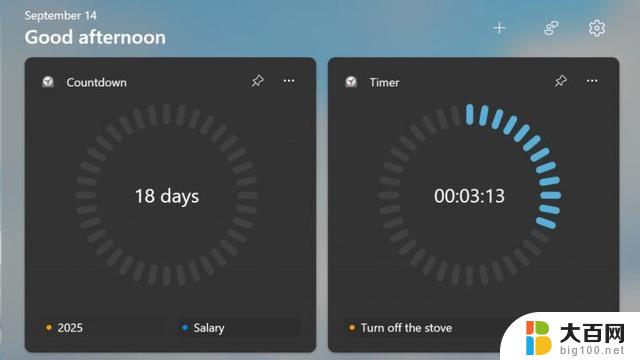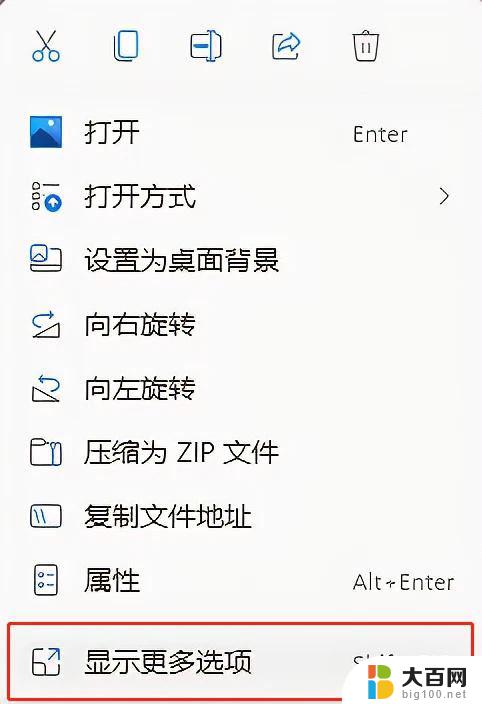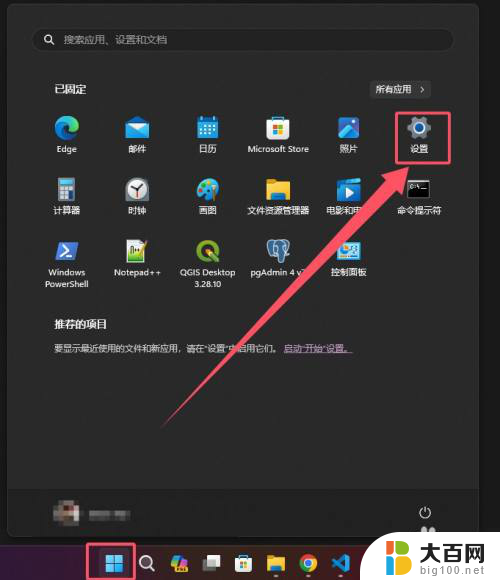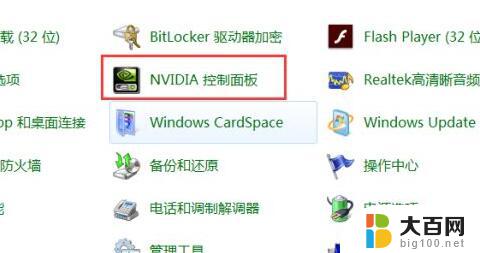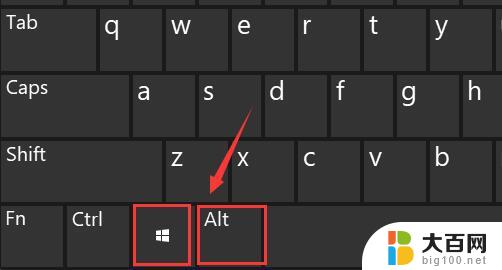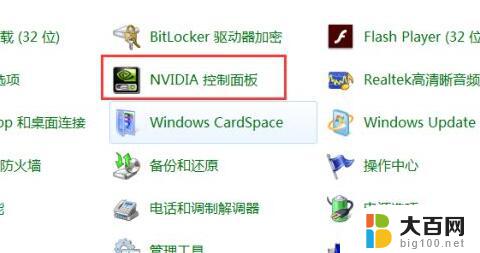win11如何自定义键盘功能 Win11键盘按键功能设置教程
在Windows 11操作系统中,用户可以根据个人需求轻松自定义键盘功能,以提升使用效率和舒适度,无论是调整按键映射、设置快捷键,还是启用特定功能,Win11都提供了丰富的选项来满足不同用户的需求。通过简单的设置,您可以将常用操作一键完成,或者为特殊软件分配特定的快捷键,让工作与娱乐变得更加便捷。本文将为您详细介绍如何在Windows 11中进行键盘按键功能设置,帮助您打造一个更符合自己使用习惯的键盘体验。
1、首先,按 Win 键,或点击任务栏上的开始图标,然后在已固定应用下,点击设置打开;
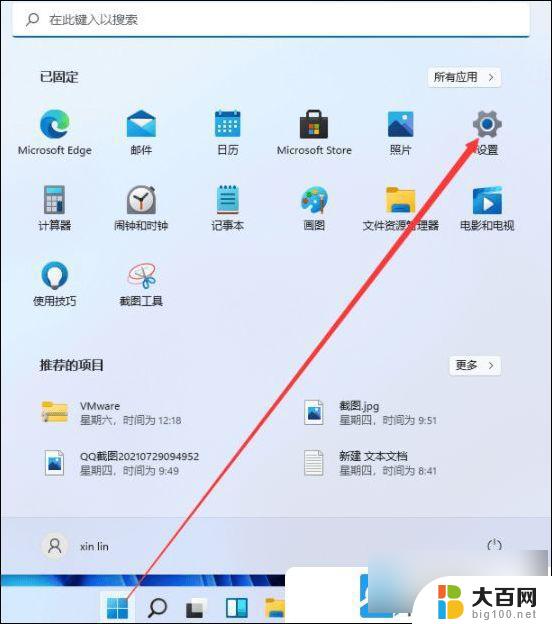
2、设置窗口,左侧点击辅助功能。右侧交互下,点击键盘(粘滞、筛选和切换键、屏幕键盘);
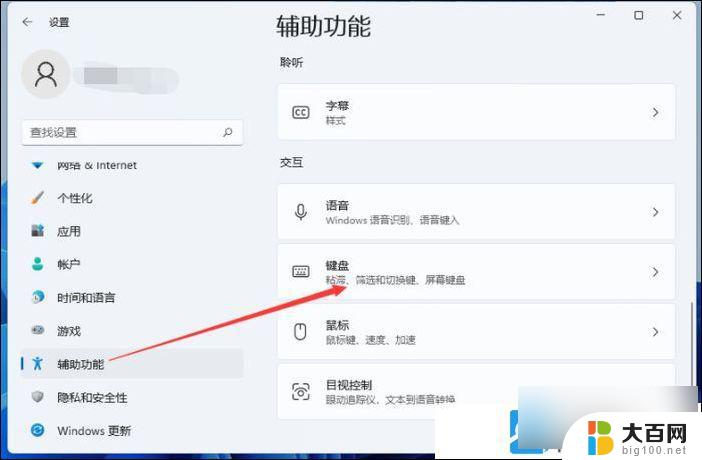
3、辅助功能 > 键盘下,就可以看到粘滞键、过滤键和切换键的设置开关;
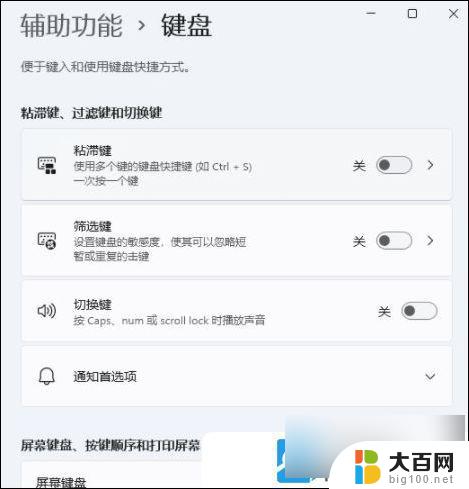
4、往下还能对屏幕键盘、按键顺序和打印屏幕等相关功能进行设置;
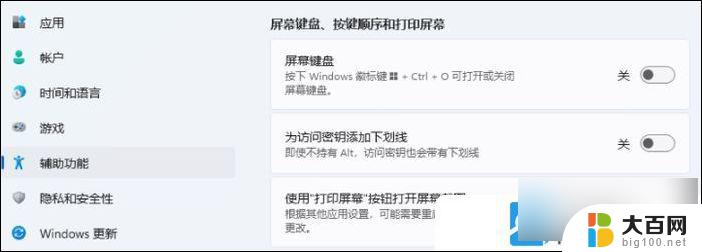
5、最后,相关设置下。还可以对键入(拼写检查、自动更正、文本建议)和语言 & 区域(显示语言、首选语言、地区)进行设置;
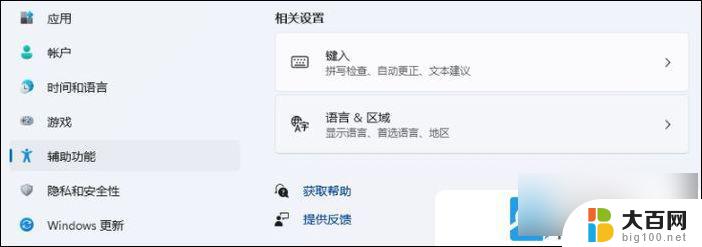
以上就是win11如何自定义键盘功能的全部内容,有遇到这种情况的用户可以按照小编的方法来进行解决,希望能够帮助到大家。